دليل البرامج
* إعداد : بندر العتيبي
|

برنامج InterVideo DVD Copy يتعامل مع الأقراص الرقمية
***
وظيفة البرنامج
يساعدك هذا البرنامج في نسخ ودمج وتحويل الأقراص الرقمية (DVD VCD SVCD) في ثلاث خطوات فقط وبكل سهولة وهو من إنتاج شركة (intervideo) المتخصصة في مثل هذه البرامج.
حجم البرنامج: 17 ميغا بايت.
رقم النسخة: 3.0
سعر البرنامج: 79.95 دولاراً.
البرنامج متوافق مع
Windows 98/ME/2000/XP
البرنامج مشترك (أي أنه يمكنك تجربته وهو كامل الوظائف، وتستطيع عند دفع ثمنه الحصول على الإصدارات الأحدث مجاناً وتلقى دعماً فنياً).
الموقع الرئيسي للبرنامج
http://www.intervideo.com
كما يمكنك تحميله من خلال موقعه الرئيسي من خلال هذا الرابط مباشرة
http://u4.eset.com/eval/win/v2/nenten st.exe
طريقة عمل البرنامج
يتميز البرنامج بالعديد من الإمكانيات والخدمات التي تجعل تجربته ممتعة، حيث يلزمك تحميل البرنامج من خلال موقعه على شبكة الإنترنت والذي يعد كبيراً نوعاً، حيث يتجاوز (17 ميغا بايت) وبعد ذلك تقوم بتنصيبه وتثبيته في جهازك وبالتالي ستظهر لديك واجه البرنامج المرفقة والتي تتكون من مجموعة من الخيارات نبدأها بالجانب الأيسر، حيث ستجد لديك ثلاثة خيارات وهي:
DVD Clone: يساعدك هذا الخيار في نسخ الأفلام سواء من جهازك أو من أي قرص آخر تقوم بتحديده على قرصDVD
DVD Merge : يساعدك هذا الخيار في دمج وربط عدة ملفات فيديو من عدة مصادر ووضعها في قرص واحد.
Fill to DVD: إمكانية نسخ كافة الأنساق إلى قرص(DVD) وبعد أن تقوم باختيار ما يناسبك من نسخ أو دمج أو تحويل الملفات فإنه ستجد في واجهة البرنامج ثلاثة خيارات أخرى وهي:
Source : من خلال هذا الخيار يمكنك تحديد مصدر الملف الذي ترغب في تحويله أو دمجه أو نسخه.
Target : تقوم من خلال هذا الخيار بتحديد مسار المجلد الذي سيتم تحويل أو نسخ أو دمج الملف إليه.
Copy as: من خلال هذا الخيار يمكنك تحديد نسخ كافة الملفات في ملف واحد وتقوم باختيار النسق المناسب (DVD VCD SVCD).
وبعد الانتهاء من تحديد ما يناسبك يمكنك أن تقوم بالنقر على الخيار(BURN) ولمعرفة المزيد عن هذا البرنامج يمكنك من خلال هذا الرابط
http://www.intervideo.com/
jsp/InterVideoDVDCopy_Profile. jsp
*********
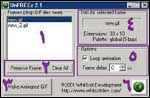
(Unfreez) لتحويل الصور من ثابتة إلى متحركة
***
وظيفة البرنامج
يساعدك هذا البرنامج في دمج الصور بنسق(GIF) وتحويلها إلى صورة متحركة وهو مناسب لهواة التصميم وأصحاب المواقع ويتميز بصغر حجمه.
حجم البرنامج: 19.50 كيلو بايت.
رقم النسخة:2.1
البرنامج: مجاني.
البرنامج متوافق مع
Windows 98/ME/2000/XP
الموقع الرئيسي للبرنامج
http://www.whitsoftdev.com
كما يمكنك تحميله من خلال موقعه الرئيسي من خلال هذا الرابط مباشرة
http://www.whitsoftdev.com/
files/unfreez.zip
وظيفة كل زر حسب الترقيم
1 : Framesيظهر ضمن هذا الخيار كافة الصور التي قمت بإدراجها بطريقة السحب والإفلات حتى يتم تحويلها إلى صور متحركة ويجب أن تكون بصيغ (GIF).
2 من خلال هذا الخيار يمكنك إزالة ومسح الصور التي قمت بإضافتها للبرنامج حتى يتم تحويلها إلى صور متحركة.
3 Make Animated GIF : بعد إدراجك للصور ضمن الخيار السابق يمكنك البدء بدمج الصور وجعلها متحركة من خلال هذا الخيار، حيث سيظهر لديك مربع حوار يطلب منك حفظ الملف باسم جديد.
4 Info for Selected frame : يساعدك هذا الخيار في الحصول على معلومات إضافية عن الصور التي تقوم بتحديدها ومنها اسم الصورة وقياس أبعادها.
5 Options : خيارات البرنامج ومن خلالها يمكنك تحديد الفترة الزمنية الخاصة بتحريك الصور بالثانية.
6 يمكنك زيارة موقع البرنامج على شبكة الإنترنت والحصول على مزيد من المعلومات عن البرنامج من خلال هذا الخيار.
طريقة عمل البرنامج
بعد أن تقوم بتحميل البرنامج من خلال موقعه على شبكة الإنترنت والذي يعد حجمه صغيراً جداً (19.50 كيلو بايت) تقوم بتنصيبه وتثبيته في جهازك فإنه ستظهر لديك واجهة البرنامج المرفقة التي تساعدك في إنشاء صور متحركة بكل سهولة وهي مناسبة لأصحاب المواقع وهواة التصميم والإبداع.
ومن خلال واجهة البرنامج التي قمنا بتقسيمها إلى مجموعة من الأجزاء يظهر لديك(Frames) وهو الخيار رقم (1)، حيث يمكنك إضافة كافة الصور التي ترغب في أن تتحول إلى صور متحركة ويجب أن تكون هذه الصورة بنسق (GIF) وفي حال اختيارك لامتدادات أخرى فإنه ستظهر لديك رسالة تحذيرية تؤكد أن البرنامج لن يستطيع القيام بعملية دمج الصور وتحويلها إلى صور متحركة.
ولإضافة الصور إلى قائمة البرنامج يلزمك أولاً فتح المجلد الذي يحوي مجموعة الصور وبطريقة السحب والإفلات يمكنك نقل الصور الواحدة تلو الأخرى إلى البرنامج وفي حال رغبتك في حذف صورة قمت بتحديدها فمن خلال (Remove Frame).
أما إذا رغبت في حذف كافة الصور التي قمت بإدراجها للبرنامج فمن خلال(Clear All) .
وللوصول إلى كافة معلومات الصور التي وقياس الأبعاد الخاصة بها فمن خلال (Info for Selected frame) وهو الخيار رقم (4) كما سيظهر لديك اسم الصورة وللوصول إلى خيارات البرنامج(Options) وهو الخيار رقم (5)، حيث يمكنك تحديد الفاصل الزمني بالثانية بين كل صورة والأخرى أثناء عرضها كصورة متحركة من خلال (Frame delay) .
وعند الانتهاء من كافة الإعدادات السابقة يمكنك البدء بتحويل الصور التي قمت بإضافتها إلى صور متحركة من خلال (Make Animated GIF) وهو الخيار رقم (3)، حيث سيظهر لديك مربع حوار يطلب منك تحديد مكان حفظ الملف الجديد واختيار الاسم الخاص به..
وبذلك تكون قد انتهيت تماماً من تحويل مجموعة الصور إلى صورة واحدة متحركة وللوصول إلى موقع البرنامج على شبكة الإنترنت . والحصول على مزيد من المعلومات عن البرنامج فمن خلال الخيار رقم (5).
ولمعرفة المزيد عن هذا البرنامج يمكنك من خلال هذا الرابط:
http://www.whitsoftdev.com/unfreez
.....
الرجوع
.....
|
|
|
|
توجه جميع المراسلات التحريرية والصحفية الى
chief@al-jazirah.com عناية رئيس التحرير
توجه جميع المراسلات الفنية الى
admin@al-jazirah.com عناية مدير وحدة الانترنت
Copyright 2002, Al-Jazirah Corporation, All rights Reserved
| 
